Laptop Windows đôi khi gặp vấn đề về thời lượng pin do các ứng dụng ngốn nhiều tài nguyên chạy ẩn. May mắn thay, Windows Task Manager bao gồm các công cụ giám sát năng lượng hữu ích để giúp xác định những ứng dụng ngốn pin này.
Cách truy cập dữ liệu sử dụng năng lượng
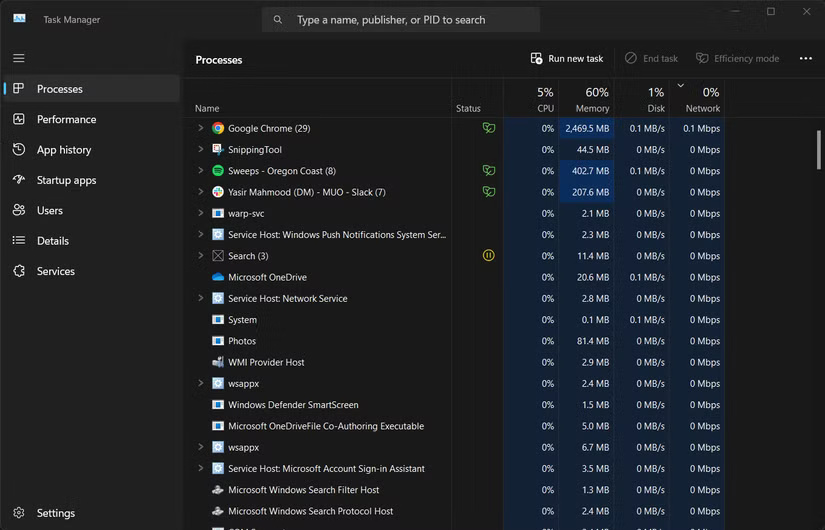
Việc tìm các ứng dụng ngốn pin trong Windows 11 rất dễ dàng vì Task Manager cung cấp số liệu thống kê chi tiết về mức sử dụng năng lượng. Có một số cách để mở Task Manager.
Sau khi mở Task Manager, hãy làm theo các bước sau để xem dữ liệu sử dụng năng lượng.
- Nhấp vào More details để xem nhiều tab nếu bạn thấy chế độ xem được đơn giản hóa.
- Điều hướng đến tab Processes ở trên cùng - tab này hiển thị dữ liệu sử dụng năng lượng.
- Theo mặc định, Task Manager có thể không hiển thị các cột sử dụng năng lượng. Nhấp chuột phải vào bất kỳ tiêu đề cột nào trong danh sách tiến trình.
- Chọn Power usage và Power usage trend từ menu ngữ cảnh.
- Đợi một lát để Windows thu thập và hiển thị dữ liệu năng lượng.
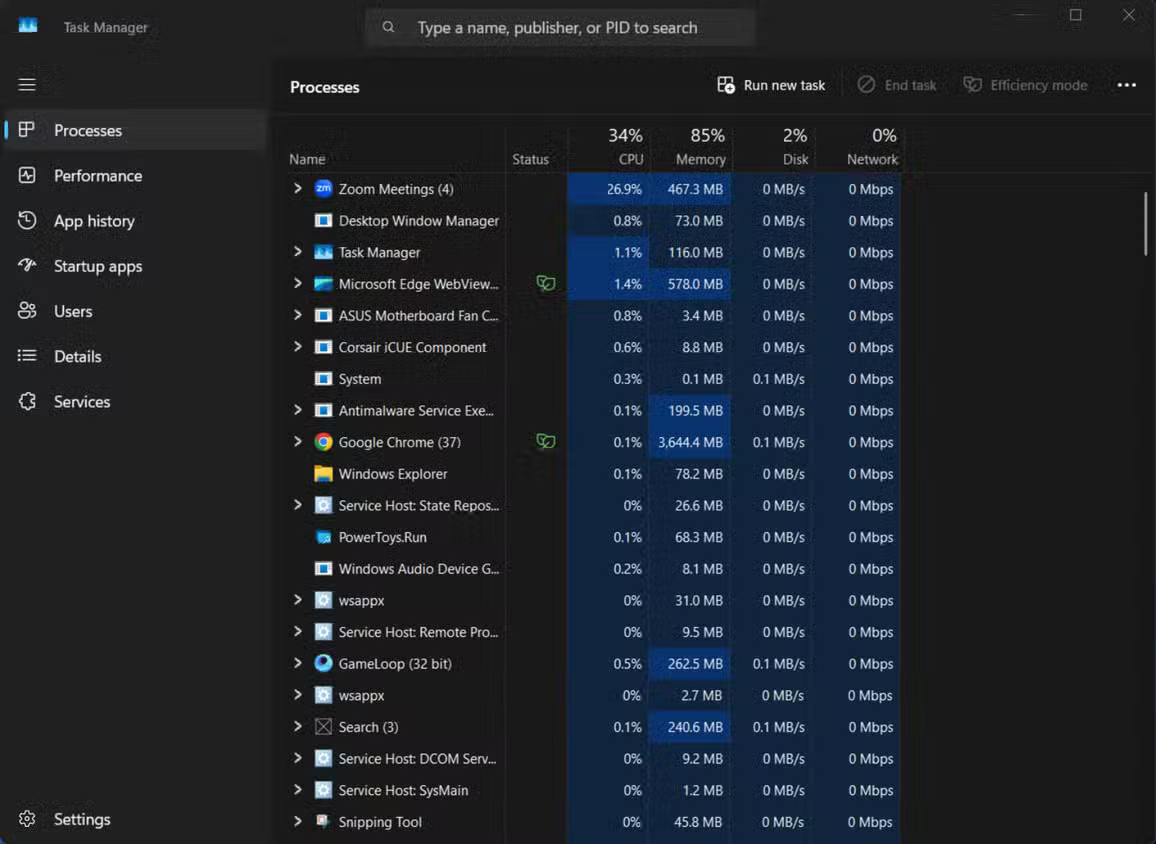
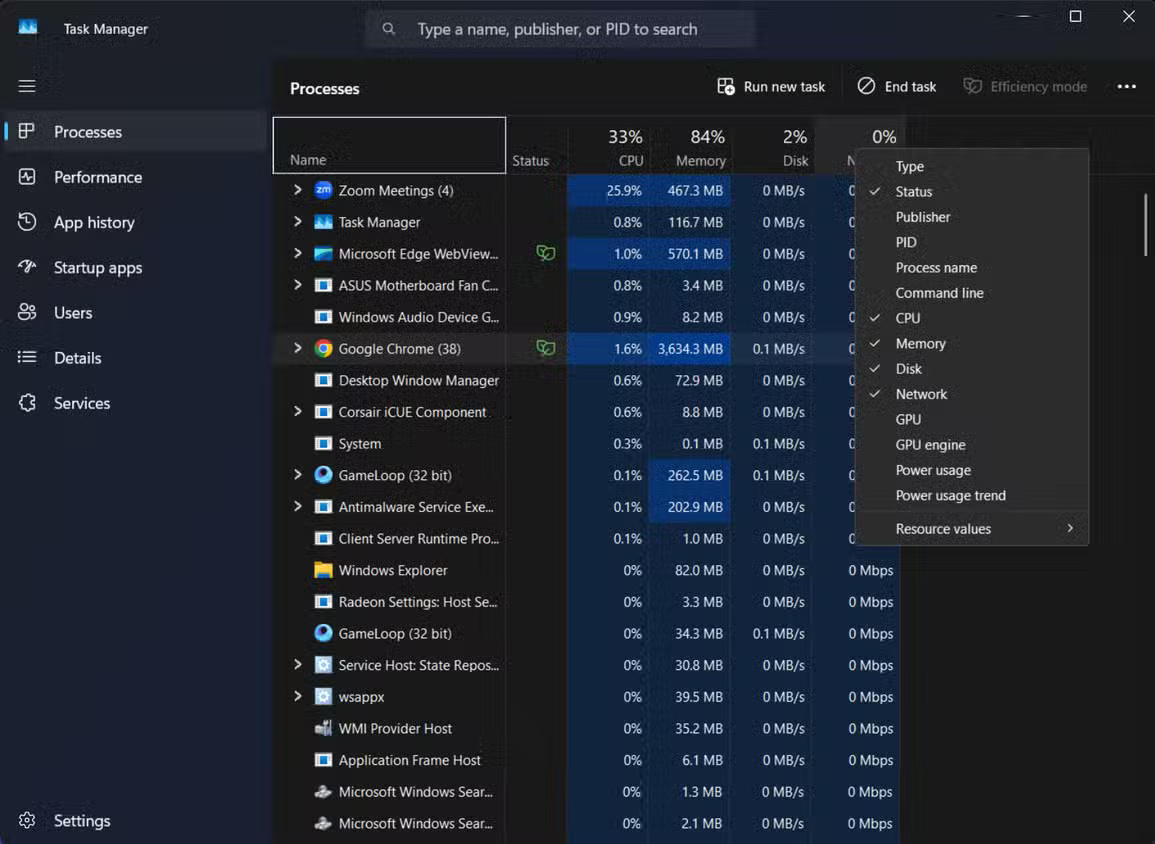
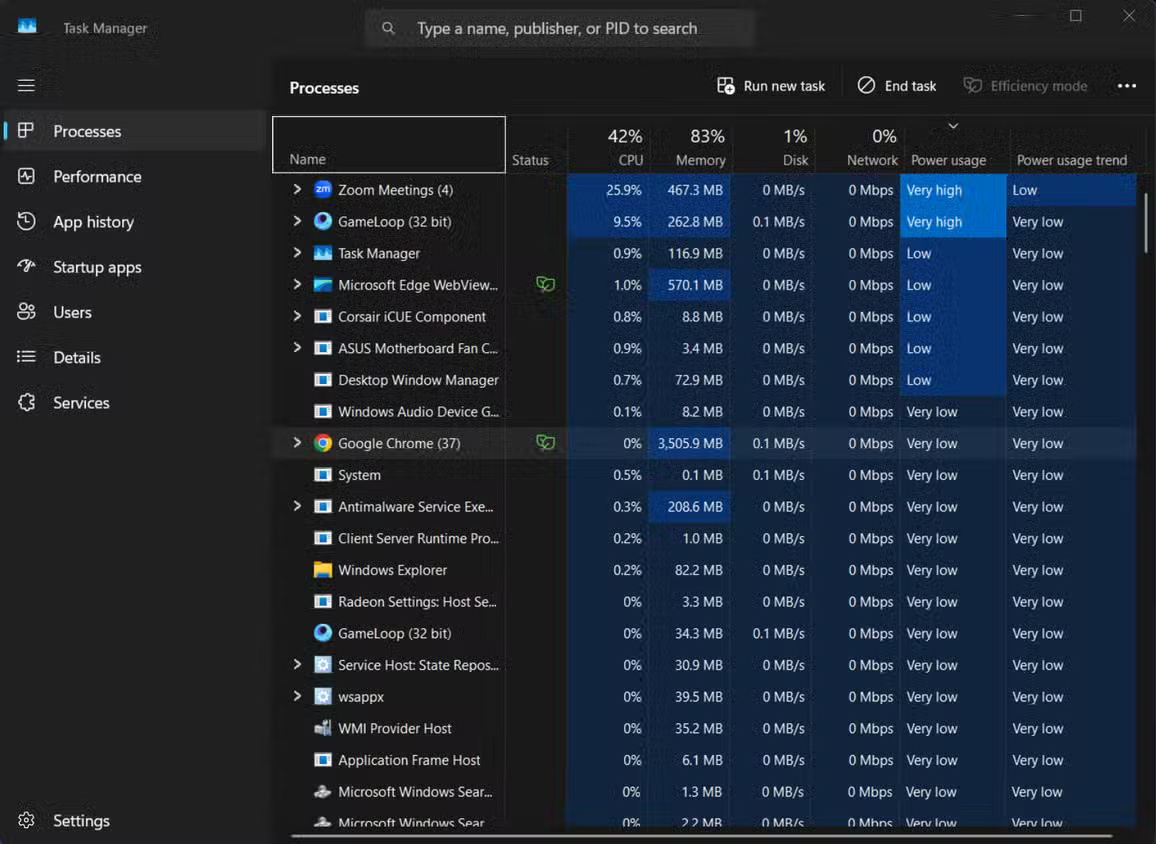
Các cột này hiển thị ứng dụng nào đòi hỏi nhiều năng lượng nhất từ pin của bạn. Chúng được xếp hạng dựa trên mức tiêu thụ điện Very low, Low, Moderate, High hoặc Very high.
“Very high” thực sự có nghĩa là gì đối với pin laptop?
Khi Task Manager gắn nhãn một ứng dụng có mức sử dụng điện “Very high”, về cơ bản, nó đang phát ra một cảnh báo về tuổi thọ pin của bạn. Xếp hạng này không chỉ có nghĩa là ứng dụng đó đang sử dụng nhiều điện năng hơn các ứng dụng khác; nó thường chỉ ra mức tiêu hao đáng kể có thể làm giảm thời gian chạy của laptop trong nhiều giờ.
Một ứng dụng duy nhất có mức sử dụng điện “Very high” đôi khi có thể làm cạn kiệt pin nhanh hơn bình thường tới 2-3 lần. Ví dụ, một laptop thường kéo dài 6 giờ có thể chỉ đạt mốc 2 giờ khi chạy các ứng dụng tốn nhiều tài nguyên.
Những ứng dụng ngốn điện này thường tiêu thụ năng lượng theo một trong 3 cách sau: Xử lý CPU nặng, sử dụng GPU liên tục hoặc hoạt động nền liên tục. Phần mềm chỉnh sửa video, game hiện đại và một số trình duyệt có nhiều tab đều nằm trong danh mục này. Thậm chí tệ hơn là các ứng dụng tiếp tục tiêu thụ điện năng cao khi được thu nhỏ.
Cột "Power usage trend" cung cấp thêm ngữ cảnh bằng cách hiển thị ứng dụng có liên tục sử dụng điện năng cao hay chỉ tăng đột biến tạm thời. Sự khác biệt này giúp bạn xác định ứng dụng thực sự làm hao pin so với ứng dụng ngốn tài nguyên tạm thời.
Những ứng dụng này có thể đang làm hao pin của bạn
Một số ứng dụng phổ biến thường hiển thị là ứng dụng ngốn pin. Trình duyệt web đứng đầu danh sách - Chrome, khi mở nhiều tab, là ứng dụng ngốn pin đặc biệt. Mặc dù hầu hết các trình duyệt hiện đại đã cải thiện hiệu suất sử dụng năng lượng, nhưng chúng vẫn có thể dẫn đến ước tính pin không chính xác nếu không được kiểm tra.
Các phần mềm họp trực tuyến như Zoom, Microsoft Teams và Google Meet cũng là những ứng dụng tiêu thụ điện năng khét tiếng. Các ứng dụng này sử dụng camera, micro của bạn và phải duy trì kết nối Internet liên tục đồng thời. Vì vậy, không có gì ngạc nhiên khi chúng làm cạn pin nhanh chóng trong các cuộc họp ảo kéo dài.
Các công cụ đồng bộ đám mây như OneDrive, Dropbox và Google Drive cũng có thể âm thầm làm hao pin của bạn, đặc biệt là trong quá trình upload lên hoặc tải xuống file lớn. Ngay cả khi không có dấu hiệu gì, chúng vẫn có thể hoạt động ở chế độ nền.
Các ứng dụng game và media là những thủ phạm rõ ràng khác. Tuy nhiên, nhiều người trong chúng ta không nhận ra các dịch vụ stream video tiêu thụ bao nhiêu điện năng. Nếu thời lượng pin là yếu tố quan trọng, hãy cân nhắc sử dụng các trình duyệt có chế độ tiết kiệm pin khi xem video trực tuyến.
Lưu ý: Đáng ngạc nhiên là nhiều tiện ích Windows được cài đặt sẵn cũng có thể ngốn nhiều điện năng. Lập chỉ mục tìm kiếm, Windows Update và thậm chí một số giải pháp chống virus có thể hiển thị mức sử dụng điện năng High hoặc Very High trong một số hoạt động nhất định.
Hành động chống lại các ứng dụng ngốn pin
Sau khi xác định được các ứng dụng làm hao pin, đã đến lúc kiểm soát. Đối với trình duyệt, hãy cân nhắc giới hạn số lượng tab và tiện ích mở rộng đang mở. Bạn sẽ ngạc nhiên về lượng pin có thể tiết kiệm được chỉ bằng cách đóng các tab không sử dụng - điều đáng ghi nhớ khi thắc mắc tại sao pin laptop của bạn không bao giờ bền như quảng cáo.
Bạn nên cân nhắc thay đổi cài đặt của các ứng dụng chạy ngầm. Nhiều ứng dụng tự động khởi chạy khi khởi động và tiếp tục chạy âm thầm.
Vào Settings> Apps> Startup để tắt các ứng dụng khởi động không cần thiết và ngăn chúng làm hao pin.
Bạn cũng có thể sử dụng cài đặt nguồn tích hợp của Windows. Nhấp vào biểu tượng pin trên thanh tác vụ và điều chỉnh thanh trượt chế độ nguồn. Chế độ tiết kiệm pin hoặc chế độ pin tốt hơn sẽ hạn chế hoạt động nền và giảm hiệu suất một chút để kéo dài thời gian chạy đáng kể.
Đối với các tình huống pin quan trọng, đừng ngần ngại kết thúc tác vụ đối với các ứng dụng ngốn nhiều điện năng. Nhấp chuột phải vào ứng dụng trong Task Manager và chọn End task khi bạn cần giảm pin ngay lập tức. Điều này kết hợp tốt với việc cải thiện tốc độ sạc của laptop để nhanh chóng lấy lại toàn bộ năng lượng.
Một lựa chọn khác có thể là sử dụng ứng dụng web thay vì ứng dụng desktop khi có thể. Nhiều dịch vụ cung cấp phiên bản web nhẹ, tiêu thụ ít điện năng hơn đáng kể so với phiên bản desktop.
Task Manager Windows cung cấp thông tin chi tiết hữu ích về ứng dụng nào đang làm hao pin của bạn nhiều hơn. Bạn nên thường xuyên kiểm tra số liệu thống kê về mức sử dụng điện năng để kéo dài thời gian chạy của laptop giữa các lần sạc. Hãy nhớ điều chỉnh thói quen sử dụng của bạn dựa trên tình hình nguồn điện - để các tác vụ chuyên sâu lại cho khi bạn có thể cắm sạc.
 Công nghệ
Công nghệ  AI
AI  Windows
Windows  iPhone
iPhone  Android
Android  Học IT
Học IT  Download
Download  Tiện ích
Tiện ích  Khoa học
Khoa học  Game
Game  Làng CN
Làng CN  Ứng dụng
Ứng dụng 








 Windows 11
Windows 11  Windows 10
Windows 10  Windows 7
Windows 7  Windows 8
Windows 8  Cấu hình Router/Switch
Cấu hình Router/Switch 









 Linux
Linux  Đồng hồ thông minh
Đồng hồ thông minh  macOS
macOS  Chụp ảnh - Quay phim
Chụp ảnh - Quay phim  Thủ thuật SEO
Thủ thuật SEO  Phần cứng
Phần cứng  Kiến thức cơ bản
Kiến thức cơ bản  Lập trình
Lập trình  Dịch vụ công trực tuyến
Dịch vụ công trực tuyến  Dịch vụ nhà mạng
Dịch vụ nhà mạng  Quiz công nghệ
Quiz công nghệ  Microsoft Word 2016
Microsoft Word 2016  Microsoft Word 2013
Microsoft Word 2013  Microsoft Word 2007
Microsoft Word 2007  Microsoft Excel 2019
Microsoft Excel 2019  Microsoft Excel 2016
Microsoft Excel 2016  Microsoft PowerPoint 2019
Microsoft PowerPoint 2019  Google Sheets
Google Sheets  Học Photoshop
Học Photoshop  Lập trình Scratch
Lập trình Scratch  Bootstrap
Bootstrap  Năng suất
Năng suất  Game - Trò chơi
Game - Trò chơi  Hệ thống
Hệ thống  Thiết kế & Đồ họa
Thiết kế & Đồ họa  Internet
Internet  Bảo mật, Antivirus
Bảo mật, Antivirus  Doanh nghiệp
Doanh nghiệp  Ảnh & Video
Ảnh & Video  Giải trí & Âm nhạc
Giải trí & Âm nhạc  Mạng xã hội
Mạng xã hội  Lập trình
Lập trình  Giáo dục - Học tập
Giáo dục - Học tập  Lối sống
Lối sống  Tài chính & Mua sắm
Tài chính & Mua sắm  AI Trí tuệ nhân tạo
AI Trí tuệ nhân tạo  ChatGPT
ChatGPT  Gemini
Gemini  Điện máy
Điện máy  Tivi
Tivi  Tủ lạnh
Tủ lạnh  Điều hòa
Điều hòa  Máy giặt
Máy giặt  Cuộc sống
Cuộc sống  TOP
TOP  Kỹ năng
Kỹ năng  Món ngon mỗi ngày
Món ngon mỗi ngày  Nuôi dạy con
Nuôi dạy con  Mẹo vặt
Mẹo vặt  Phim ảnh, Truyện
Phim ảnh, Truyện  Làm đẹp
Làm đẹp  DIY - Handmade
DIY - Handmade  Du lịch
Du lịch  Quà tặng
Quà tặng  Giải trí
Giải trí  Là gì?
Là gì?  Nhà đẹp
Nhà đẹp  Giáng sinh - Noel
Giáng sinh - Noel  Hướng dẫn
Hướng dẫn  Ô tô, Xe máy
Ô tô, Xe máy  Tấn công mạng
Tấn công mạng  Chuyện công nghệ
Chuyện công nghệ  Công nghệ mới
Công nghệ mới  Trí tuệ Thiên tài
Trí tuệ Thiên tài